如何在 WordPress 中刪除主題
已發表: 2020-03-26當您從一個主題切換到另一個主題時,如果不再使用舊主題,最好將其刪除。 當您在 WordPress 中安裝多個主題來測試它們時,它會佔用您的網站空間。 此外,您的網站上可能預裝了您不再需要的主題。 您需要從您的網站中刪除這些不需要的主題以進行整理。
刪除主題或插件會增加網站的安全性和加載時間。 在本文中,我們將討論如何在 WordPress 中刪除主題。
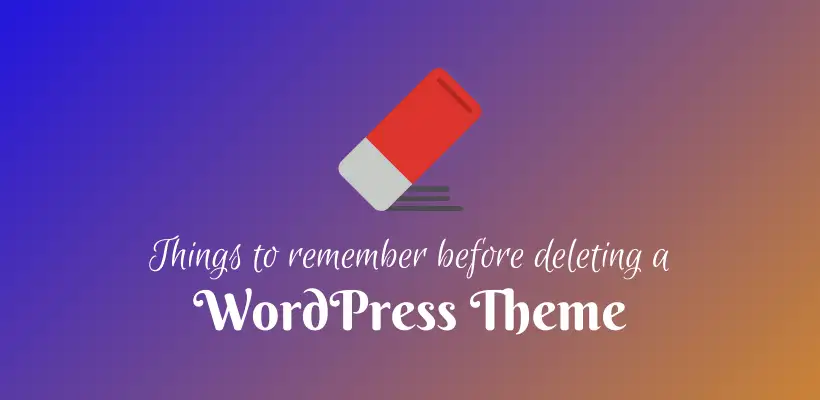
何時刪除主題?
當您要刪除 WordPress 主題時,可能存在某些條件。
- 當您安裝了新主題並想要刪除舊主題時。
- 當您安裝了一個主題進行測試但發現它不適合您時。 如果你想測試一個主題,那麼你應該使用臨時網站而不是 LIVE 網站。 它有助於防止意外的站點崩潰。
- 如果您不使用默認主題,則可能需要將其刪除。
在任何這些情況下,刪除主題的過程都是相同的。
為什麼要刪除 WordPress 主題?
刪除未使用的主題或插件的原因有很多。
- 安裝的主題越多,漏洞的可能性就越大。
- 儘管該主題處於非活動狀態,但出於安全原因,它需要不斷更新。 如果它被刪除,則不再需要更新。
- 非活動主題的數量增加了備份大小,並且使用安全插件完成掃描需要更長的時間。 隨著空間的增加,您可能需要更大的託管計劃。
- 非活動主題的數據將存儲在數據庫中,以防您需要再次重新激活。 但是,當您刪除主題時,相關數據將被刪除。
- WordPress 將查詢已安裝的每個主題並推薦更新,儘管您可能不需要更新未使用的產品。 這會增加時間以及性能會在一定程度上受到影響。
何時不刪除 WordPress 中的主題?
在某些情況下主題不活動但您不應將其刪除。
- 如果主題是當前活動子主題的父主題。
- 如果主題在多站點網絡上的任何站點上處於活動狀態。
- 當您可能需要主題進行測試或稍後重新激活時。
刪除對比卸載主題
您不能在一個站點上激活兩個主題。 如果您激活任何主題,則默認情況下當前主題將被停用。 在插件的情況下,我們必須手動停用每個插件,但它在主題中是自動的。 事實上,一個站點中只能有一個活動主題。
舊主題的設置保存在系統中以備將來參考。 如果您再次激活它,則將使用數據庫中的配置設置。 實際上,它可以節省時間。 舊主題的小部件被保存並移動到非活動小部件部分。 但是,您需要指定舊菜單的位置。
如果您不再使用主題,則可以刪除主題以永久刪除主題及其設置。
刪除 WordPress 主題是否安全?
首先,請確保您現在或以後都沒有使用該主題。 WordPress 需要一個已安裝的主題才能顯示網站並正常運行。 如果您轉到管理儀表板中的外觀 > 主題,您可以檢查您的活動主題。

建議至少保留一個 WordPress 提供的默認主題。 萬一您當前的主題停止工作,它將作為後備。
此外,如果您使用子主題,則需要保留父主題。
如果您已遵循本節中提到的所有步驟,則可以安全地刪除其他主題(如果存在)。
在刪除 WordPress 主題之前
您應該創建一個備份來保存 WordPress 主題的自定義設置。 作為備份,您可以找到主題文件夾並將其下載到您的計算機上。 可以使用文件管理器應用程序或 FTP 客戶端來執行此操作。 位置 public_html/wp-content/themes 包含站點的活動和非活動主題。 在繼續刪除它之前,必須對舊主題進行安全備份。
此外,您可以在臨時站點上測試刪除。 為此,您需要將您的站點複製到暫存站點。 從臨時站點中刪除主題,以確保主題刪除不會破壞任何內容。
此外,執行檢查以確保主題是否連接到任何子主題或多站點網絡。
如何在 WordPress 中刪除主題
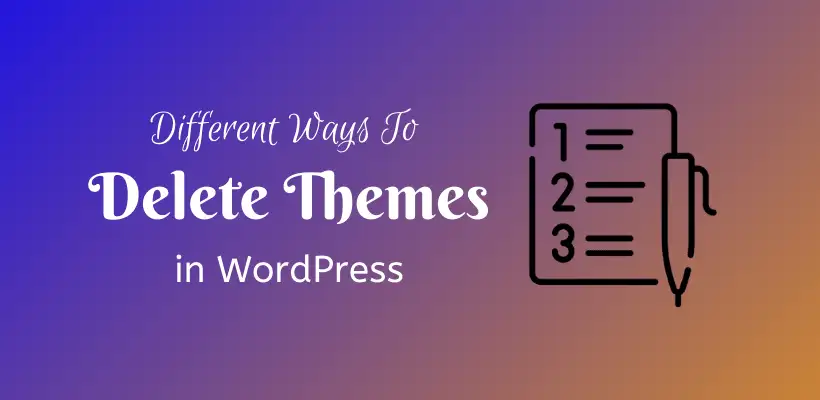
您可以通過多種方式從 WordPress 中刪除主題。 讓我們看一下:
通過刪除 WordPress 主題。 管理員儀表板
如果您有權訪問管理儀表板,這是推薦的方法。 轉到外觀 > 主題。 您將看到活動主題出現在前面的已安裝主題列表。 單擊任何非活動主題以查看詳細信息。 下一頁上有激活、實時預覽按鈕。 在右下角,有一個刪除鏈接。 WordPress 將通過再次詢問您來確認,單擊確定以確認刪除主題。
通過刪除 WordPress 主題。 FTP/SFTP
當您無權訪問管理儀表板但可以通過訪問站點時。 FTP/SFTP,可以刪除主題所在的文件夾。 導航到 wp-content/ 主題文件夾。 您將在一個單獨的文件夾中看到所有已安裝的主題。
但是,您無法通過此方法知道主題是活動的還是非活動的。 有時,由於主題損壞,您可能無法訪問管理儀表板,那麼這就是您的解決方案。 選擇要刪除的主題文件夾。 單擊刪除並繼續確認以將其刪除。
通過刪除 WordPress 主題。 文件管理器
如果您有權訪問虛擬主機控制面板,則可以繼續使用此方法。 託管儀表板取決於託管服務提供商。 從您的託管儀表板打開文件管理器。 像之前的方法一樣找到 public_html/wp-content/themes 文件夾。 選擇並刪除您不再使用的主題。
通過刪除 WordPress 主題。 命令行界面
這是刪除主題的最後一個選項。 與以前的方法不同,如果您不小心,這可能會導致錯誤並刪除錯誤的文件。
使用 WP-CLI 啟動命令行
如果您想查看已安裝主題的完整列表,請輸入以下代碼:
您還可以藉助以下代碼檢查非活動主題:
確保此列表不包括已安裝主題的父主題(如果您正在運行子主題)。 此外,您必須確保它在任何多站點網絡中都不是活動的。
最後,要刪除主題,請輸入以下代碼:
最後一個參數是主題所在的文件夾名稱。 不要因為寫主題名稱而搞砸了。
主題刪除的確認將很快出現。
這是刪除主題的最快方法之一,但它會給不熟悉 WP-CLI 的人帶來風險。 因此,請始終確保備份安全。
刪除主題相關內容
可能有與您不再需要的主題相關的內容。 這些內容可以是:
小部件
已停用主題的小部件將移動到小部件屏幕中的非活動小部件區域。 您可以將這些小部件保留在新主題中,或者在不需要時將其刪除。 您不僅可以單獨刪除它們,還可以使用清除非活動小部件按鈕一次刪除它們。
菜單
舊主題的菜單將在新主題中可用。 但是,應指定每個菜單的位置。 當您在舊主題中使用多個菜單位置但新主題不支持時,會出現一些情況。 在這種情況下,自定義菜單小部件可用於將菜單添加到側邊欄或頁腳小部件區域。
圖片
為了與主題的佈局兼容,有具有不同圖像設置的特色圖像。 您的舊主題中可能有多個圖像用於滑塊或輪播。 如果您刪除 WordPress 主題,那麼您也應該管理這些圖像。
可以調整圖像大小以匹配新的主題設置。 官方 WordPress 存儲庫中有可用的插件來執行此操作。 如果您不需要圖像,您可以永久刪除它,而不是調整大小。 站點的速度取決於圖像大小、壓縮等,因此這一點不容忽視。
虛擬內容
虛擬內容用於測試主題是否有效。 如果您做了同樣的事情,您應該從您的網站中刪除這些內容。
當您刪除主題時,帖子和頁面也可以刪除。 如果您仍然需要它們,您可以將它們留在原處。
此外,與自定義帖子類型關聯的帖子應在刪除主題之前刪除。 這是因為一旦主題消失,您將無法再看到與該帖子類型關聯的屬性。
如果您不小心刪除了 WordPress 主題,如何恢復?
意外地,如果您刪除了活動子主題的父主題,您將不得不面對並修復網站的 CSS 錯誤。 不知不覺中,如果您刪除了活動主題,那麼 WordPress 將激活另一個主題(前提是您安裝了另一個主題)。
不用擔心。 有多種方法可以恢復它。
首先,您可以從備份中恢復您的網站。 正如我們多次提到的,除非您有備份副本,否則不要刪除主題。 在 WordPress 中,您可以備份插件以將您的網站恢復到較早的狀態。
其次,如果您未能存儲備份副本,那麼您可以下載並安裝相同主題的新副本。 但是,所做的自定義將丟失,您需要再次執行此操作。
刪除主題後,請務必測試您的網站。 清除瀏覽器緩存後打開您的網站。 確保網站運行良好且沒有錯誤。
包起來
希望您學會了從 WordPress 中刪除主題。 刪除主題後留下很多痕跡。
你需要清除那些東西。 首先,在執行此操作之前,您需要確保您的備份是安全的。 意外地,如果出現任何問題,您必須採取更安全的措施。
此外,我們希望您在開始刪除未使用的主題之前閱讀本文兩次。 您已經知道可以從哪裡獲得更多問題。
附加讀物
